Liboxを使用してさまざまなデバイス間でメディアをストリーミングする方法
その他 / / February 18, 2022
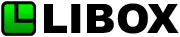
Libox
は、現在WindowsおよびMac OSXで利用できる無料のメディア共有プログラムです(
アンドロイド
と
iOSアプリ
保留中)デスクトップアプリケーションとして使用できますが、任意のWebブラウザ(モバイルブラウザを含む)からもアクセスできます。 Liboxは、コーデックスを必要とせずにファイルの圧縮と完全なビデオサポートを約束しません。つまり、物事は正常に機能します(ネタバレ:実際に機能します)。 このソフトウェアは現在、ベータ版のバージョン1.4.0.8で、コードネームは「ウォーホル」です。
Liboxが機能する方法は、サーバーを使用することではありません。 逆に、ファイルは 直接ストリーミング 発信元のコンピューターから、ファイルにアクセスする後続のデバイスまで。 その後、アカウントでログインすると、すべてのファイルがあなたを待っています。 このネットワーキングの革新が、Liboxがユーザーに無料で無制限のメディア共有を提供できる理由です。 完全なプライバシーは言うまでもありません!
Liboxを手に入れる
ノート: 高速インターネット接続が装備されていることを確認してください。装備していないと、このプログラムは期待したほど速く機能しません。.
ステップ1: リンクをクリックして Liboxの公式サイト 表示されたボックスに、新しいLiboxアカウントに関連付けるメールアドレスを入力します。
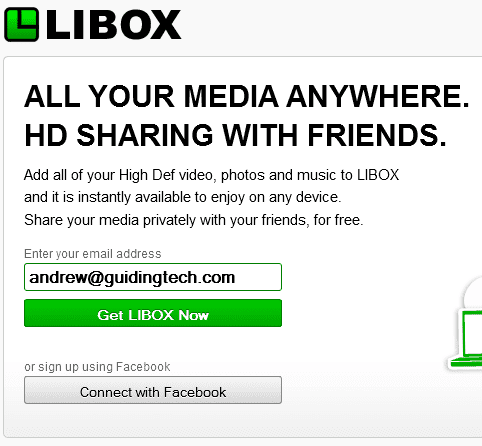
ステップ2: [今すぐLIBOXを入手]をクリックすると、電子メールを確認し、提供されたリンクをクリックして、本人であることを確認するよう求められます。
ステップ3: 通常の情報、名、姓、ユーザー名、パスワードを尋ねるフォームにリダイレクトされます。ドリルをご存知でしょう。
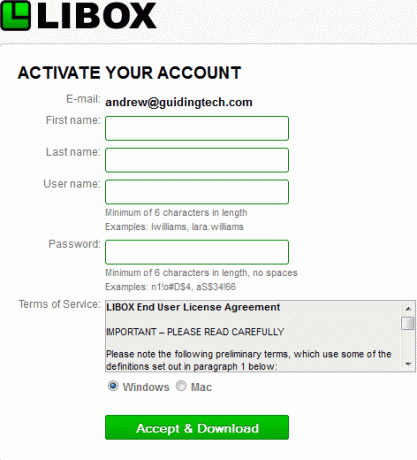
ステップ4: ザ 受け入れてダウンロード ボタンは、Liboxエンドユーザー使用許諾契約書を読んだことを確認し、ダウンロードを開始します。 完了したら、ダウンロードフォルダにあるはずの.exeファイルを開きます。
ステップ5: しばらくすると、ソフトウェアのインストールが完了し(標準のもの)、手順3で作成したユーザー名とパスワードを使用してサインインするように求められます。 正しい情報を入力すると、初めてLiboxにアクセスできるようになります。
Liboxの設定
まず、Liboxから、作成するフォルダを指定するように求められます
からメディアを引き出す. 彼らが選択したデフォルトのメディアフォルダを保持するか(これは効果がないことがわかりました)、または メディアの場所を指定します 緑のリンクをクリックしてください。 後者のオプションを選択したのは、接続されているさまざまなデバイス間で共有するメディアを正確に決定する際の自由度が大幅に向上したためです。 アップロードすることにも注意したい 私のiTunesフォルダ うまく機能し、保護された曲を私のLiboxライブラリに入れるのに問題はありませんでした。次に、Webまたは個人のコレクションからアカウントのプロフィール写真をアップロードするように求められます。 または多分あなたは取りたい 真新しいプロフィール写真.
最後に、Liboxを使用している友達が(まだ)多くない可能性がありますが、インストール中に友達リストに友達を追加するオプションがあります。 もちろん、友達がLiboxを楽しんでくれると思う場合、または友達が手に入れるのを待つことができないメディアを持っている場合は、いつでもヒットすることができます メールで招待 リンクして招待状を送信します。
Liboxの使用
これは、作業内容を理解するためのLiboxホーム画面のスナップショットです。 Liboxユーザーとして利用できる機能のさまざまな役立つ内訳へのリンクとして機能するカラフルなボックスがいくつかあります。 プログラムを学びながら、これらは非常に有益であることがわかりました。

音楽
Liboxには、私が高く評価した明確でナビゲートしやすいユーザーインターフェイスがあり、プログラムは、私が持っていたほぼすべてのアルバムの写真を見つけることができました(iTunesがまだマスターできないもの)。 特定のアルバムカバーが見つからなくても、アーティストの写真を追加する方法が本当に気に入りました。 かなり印象的です! あるいは、私は簡単に感動するかもしれません。
ご想像のとおり、Liboxを使用すると、トラック、アルバム、アーティスト、ジャンルなど、いくつかの異なるカテゴリで音楽コレクションをフィルタリングできます。 率直に言って、Liboxにこれらの標準オプションがなかったら、私は愕然とします。 オンザフライのプレイリストを作成することもオプションです。 クリックすると 追加 トラックのボタンを押すとプレイリストに追加されます。これはおそらく私が出会った中で最も簡単なプレイリスト作成者です。

写真
あなたの写真はあなたの音楽と同じように扱われます さまざまなタブ 写真を並べ替えるために上部にあります。 Liboxエクスペリエンス全体に存在する検索バーもあります。 ここでのユニークな機能は、選択した写真が画面上部の新しいリストに表示されることです(以下を参照)。 リストに入ると、アルバムにグループ化したり、「いいね」したりするなど、さまざまなことができます。
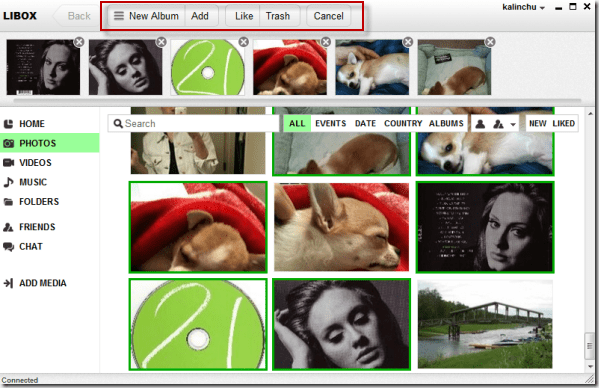
ビデオ
[ビデオ]タブは非常に単純で、すべてのビデオのスクリーンショットを含むグリッドレイアウトがあります。 だから、1つ選んでそれを再生するだけです。パイのように簡単です。
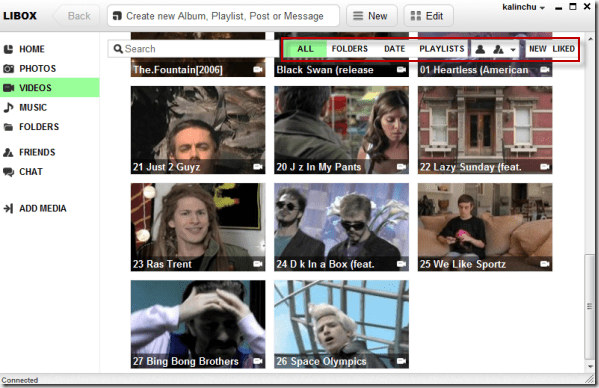
友達とチャット
[友達]セクションには、連絡先のリストと、開始するオプションがあります。 チャットセッション 彼らと一緒に。 ここで、新しい連絡先を追加したり、グループ化したり、共有を管理したりできます。 Liboxリストに友達をまだ追加していないので、これをいじくり回す機会はあまりありませんでした。
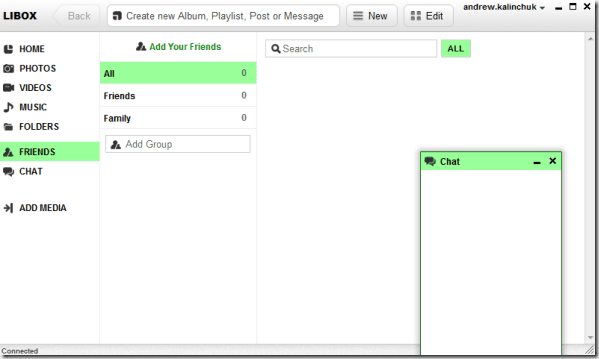
結論は…
先週の使用でいくつかのバグに遭遇しました。メディアのスキャンには数回の試行が必要であり、音楽の再生(少なくとも私の経験では)には定期的に奇妙な高音が含まれていました。
Liboxは改善を続けることしかできないので、ダウンロードしてセットアップする価値はまだあると思います。 私たちはユーザーとして、優れたソフトウェアの基盤をサポートおよび強化するために、ベータプロセスでのいくつかの失敗を許す必要があります。
そして、もう少しMacともっと強力なものを探しているなら、私たちのガイドをチェックしてください Appleコンピュータをメディアの大国に変える.
最終更新日:2022年2月2日
上記の記事には、GuidingTechのサポートに役立つアフィリエイトリンクが含まれている場合があります。 ただし、編集の整合性には影響しません。 コンテンツは公平で本物のままです。



